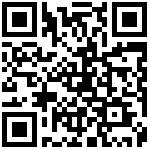1 概述
堆积柱形图一般适用于:比较每个分组的数据总量,反映组内每个系列值的大小。
2 图表特点
优点:简单直观,很容易根据柱子的长短看出值的大小,易于比较各组数据之间的差别。
缺点:不适合较大数据集的展现。
3 示例效果
以堆积柱状图的方式展示每月各税收收入情况,效果如下: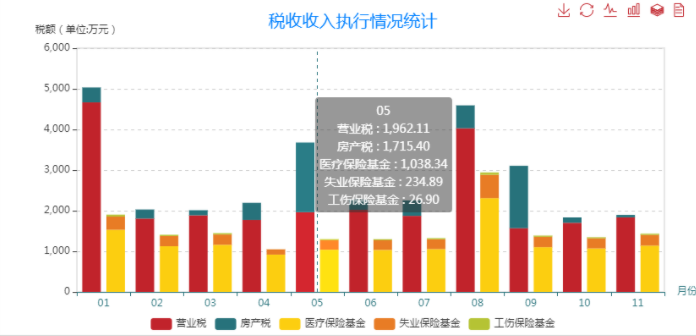
4 制作步骤
4.1 数据准备
1)数据视图:明细
SQL如下:
select
round(ZS_MX.SSRQ/10000,0) AS 年,mid(ZS_MX.SSRQ,5,2) AS 月,
SE/10000 as 税额,ZS_MX.SWBMBM as 税务部门编码,BM_SWBM.SWBM as 税务部门,
round(ZS_MX.SZBM/10000,0)*10000 as 税种编码,BM_SZ.SZ as 税种
from
ZS_MX,BM_SWBM,BM_SZ
where
BM_SWBM.SWBMBM=ZS_MX.SWBMBM and BM_SZ.SZBM=round(ZS_MX.SZBM/10000,0)*10000
and round(ZS_MX.SSRQ/10000,0) ={年份|2009}
and BM_SWBM.SWBM='{税务部门}'
and BM_SZ.SZ in ('{税种}')
order by mid(ZS_MX.SSRQ,5,2)数据执行结果如下: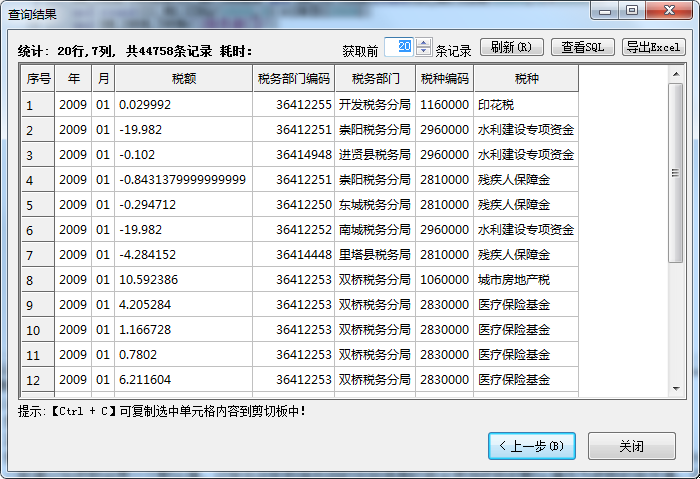
2)模板数据
将准备好的视图添加到模板数据中,如下图: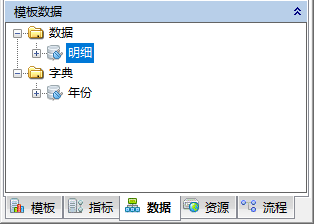
4.2 报表制作
1)报表设计
设计一张清单报表,如下图: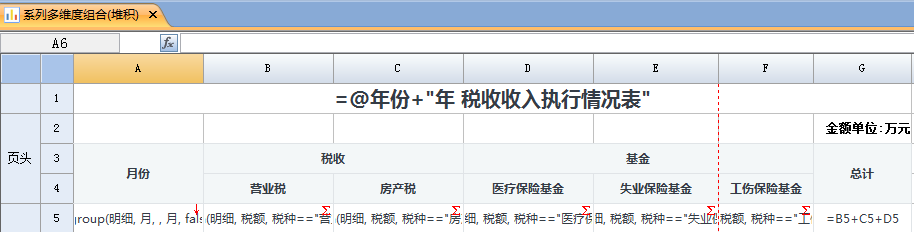
2)插入图表
工具栏选择[插入>图表],选择”柱状图”类型,如下图: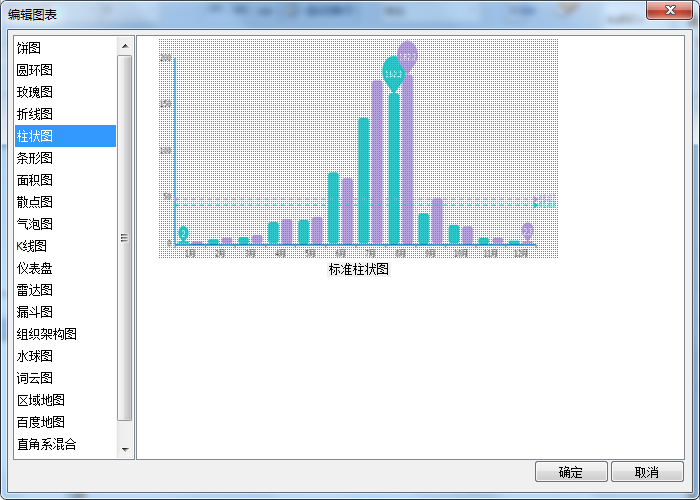
3)选择数据来源
数据来源中数据类型选择“单元格”,如下图: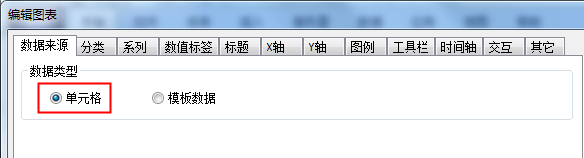
4)设置分类
以“月份”作为图表的分类,分类名称和显示名称设置为 A5 单元格,如下图: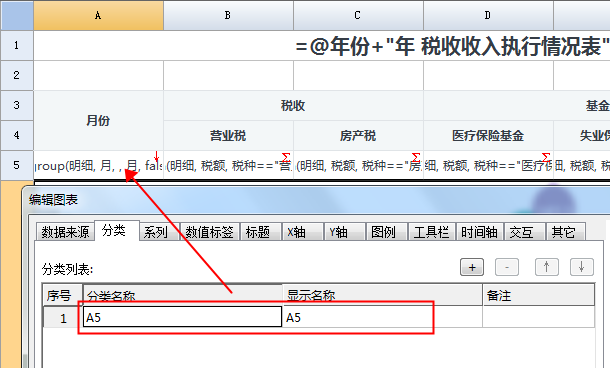
5)设置系列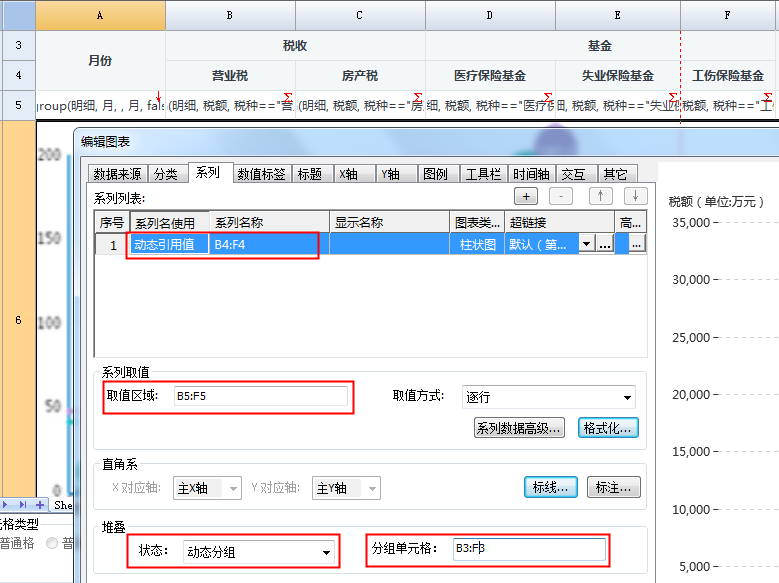
上图设置要点如下:
系列名称:设置动态引用值“B4:F4”,即包含5个系列;
取值区域:设置为“B5:F5”;
堆叠状态:选择“动态分组”;分组单元格:设置为“B3:F3”,这样就会将5个系列按照上图分组显示为2个系列,对应系列在同一个分组下以堆积的方式显示。
6)设置标题
设置图表主标题为“税收收入执行情况统计”,如下图: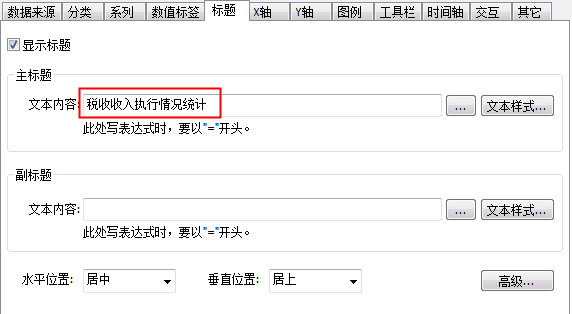
6)X轴/Y轴设置
分别设置X轴名称为“月份”,Y轴名称为“税额(单位:万元)”,如下图: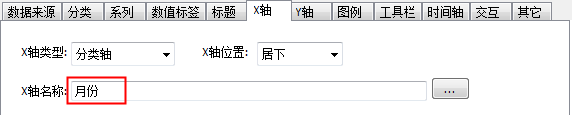

4.3 预览
保存报表,点击[预览]查看最终效果,如下图: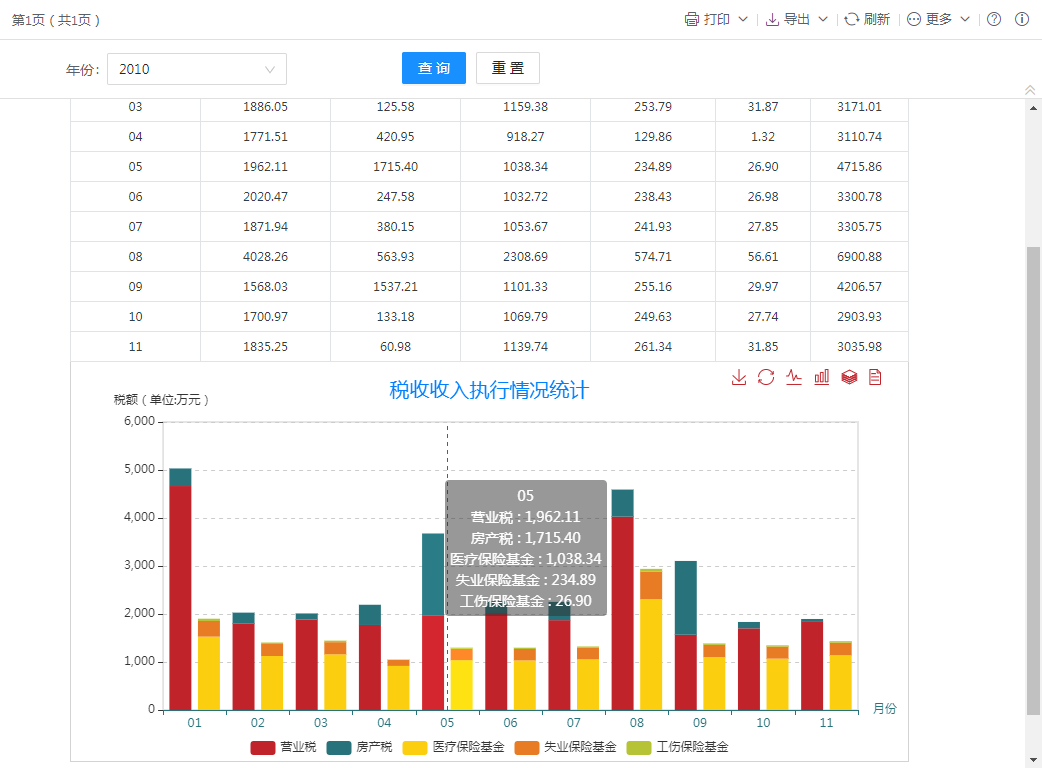
5 实例地址
所属应用:智能报表实例
模板地址:应用空间\lczReport\高级教程\高级图表\系列多维度组合(堆积).hte
作者:fancy 创建时间:2023-06-30 15:51
最后编辑:fancy 更新时间:2025-12-08 15:15
最后编辑:fancy 更新时间:2025-12-08 15:15
 扫码关注网盛数新公众号,获取更多帮助资料
扫码关注网盛数新公众号,获取更多帮助资料